როგორ ამოიღოთ ხმა ვიდეოდან iPhone-სა და iPad-ზე
Miscellanea / / August 25, 2022
ვიდეოები შესანიშნავი საშუალებაა სასიამოვნო მოგონებების გასაცოცხლებლად. iPhone-ების მიღებასთან ერთად შესანიშნავი კამერებივიდეოს გადაღება უფრო ადვილია, ვიდრე ოდესმე, შვებულებაში ხართ და ტკბებით პეიზაჟებით თუ სახალისო ინციდენტის გადაღება. თუმცა, არის შემთხვევები, როდესაც შეიძლება მოგინდეთ თქვენი ჩაწერილი ვიდეოების გაზიარება iPhone-ზე ვინმესთან ან სოციალურ მედიაში ხმის გარეშე სხვადასხვა მიზეზის გამო.

მიუხედავად იმისა, რომ ზოგიერთი აპლიკაცია, როგორიცაა Instagram, ბუნებრივად გვთავაზობს ხმის ამოღების ვარიანტს, ყველა აპს არ აქვს ეს ფუნქცია. თუმცა არ უნდა ინერვიულოთ, რადგან ჩვენ გეტყვით, როგორ ამოიღოთ ხმა ვიდეოებიდან თქვენს iPhone-სა და iPad-ზე უფასოდ, რამდენიმე მარტივი ნაბიჯის შემდეგ.
შენიშვნა: ეს სტატია იყენებს ჩაშენებულ მეთოდებს აუდიოს ამოსაღებად ვიდეოდან iPhone-სა და iPad-ზე. ჩვენ გვყავს განმმარტებელი, რომელიც ჩამოთვლის საუკეთესო აპები აუდიოს მოსაშორებლად თუ გსურთ გამოიყენოთ მესამე მხარის აპლიკაციები.
წაშალეთ ფონის ხმაური ან მუსიკა iPhone-ის ვიდეოებიდან Photos აპის გამოყენებით
თუ თქვენს ვიდეოს უკრავს ხმამაღალი მუსიკა ან თუ ფონზე არის რაღაც ხმაური, უმჯობესია ამოიღოთ ხმა ვიდეოს ონლაინ გამოქვეყნებამდე. საბედნიეროდ, iPhone-ის Photos აპს აქვს მშობლიური ფუნქცია, რომელიც ამის საშუალებას გაძლევთ. აი, როგორ მუშაობს.
Ნაბიჯი 1: გახსენით Photos აპი თქვენს iPhone-ზე.
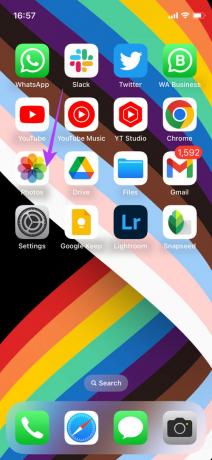
ნაბიჯი 2: გადადით ვიდეოზე, საიდანაც გსურთ ხმის ამოღება.
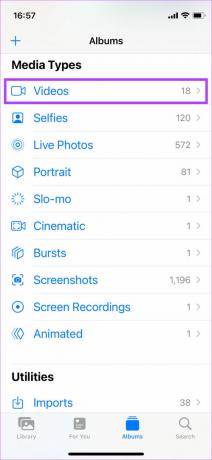

ნაბიჯი 3: შეეხეთ რედაქტირების ვარიანტს ზედა მარჯვენა კუთხეში.

ნაბიჯი 4: ახლა, შეეხეთ სპიკერის ხატულას ზედა მარცხენა კუთხეში. ეს გააუქმებს თქვენს ვიდეოს ხმას.

ნაბიჯი 5: აირჩიეთ შესრულებულია ქვედა მარჯვენა კუთხეში.

ეს ამოიღებს ხმას ვიდეოდან. ახლა შეგიძლიათ ატვირთოთ ის ნებისმიერ პლატფორმაზე, რომელიც გსურთ!
როგორ ამოიღოთ აუდიო ვიდეოდან iPhone-ზე iMovie-ის გამოყენებით
iMovie არის მოწინავე ვიდეო რედაქტორი რომელიც წინასწარ არის დაინსტალირებული ყველა iPhone და iPad მოწყობილობაზე. მას აქვს თქვენი iPhone-ის ვიდეოებიდან ხმის წაშლის შესაძლებლობა. ხმის სრულად მოხსნის გარდა, შეგიძლიათ აუდიოს ხმის გაზრდა ან შემცირებაც. აი, როგორ უნდა გავაკეთოთ ეს.
Ნაბიჯი 1: გახსენით iMovie აპი თქვენს iPhone-ზე.
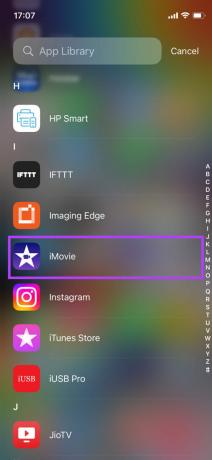
ნაბიჯი 2: ახალი პროექტის დაწყებაში აირჩიეთ ფილმის ვარიანტი.
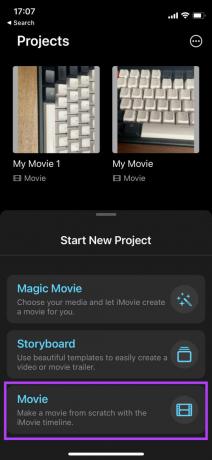
ნაბიჯი 3: აირჩიეთ ვიდეო ფაილი, რომლის რედაქტირებაც გსურთ და შეეხეთ ფილმის შექმნას ბოლოში.
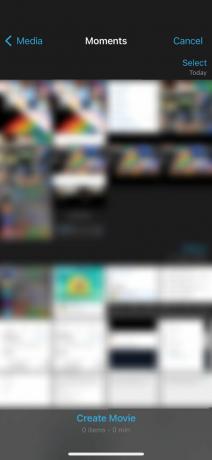
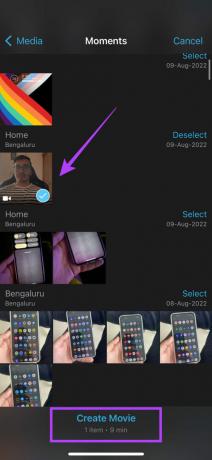
iMovie-ში იხილავთ თქვენს ვიდეოს, რომელიც ჩატვირთულია ვადებში.
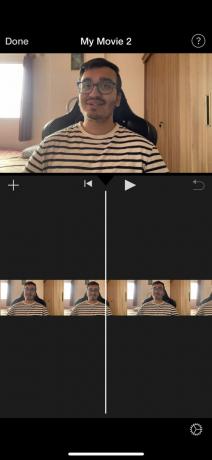
ნაბიჯი 4: შეეხეთ ვიდეოს მის ასარჩევად ცვლილებების შესატანად.
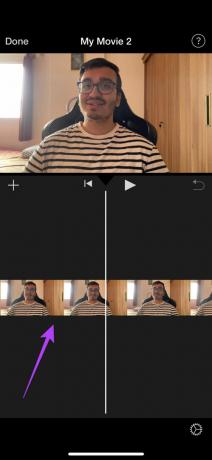
ვიდეოკლიპის არჩევის შემდეგ იქნება ყვითელი მონახაზი.

ნაბიჯი 5: შეეხეთ დინამიკის ხატულას ბოლოში.

ნაბიჯი 6: თქვენ ნახავთ მოცულობის სლაიდერს, რომელიც დაყენებულია 100%. გაასრიალეთ მარცხნივ 0%-მდე. ეს სრულყოფილად გააუქმებს ხმას.
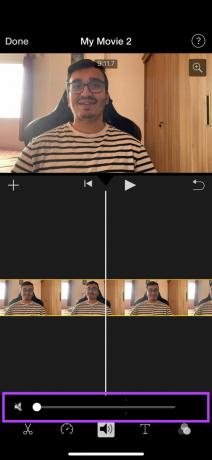
თუმცა, თუ გსურთ ხმის შემცირება, მაგრამ ვიდეოს სრულად დადუმება არ გსურთ, გადაიტანეთ სლაიდერი მარცხნივ, სანამ არ მიაღწევთ ხმის სასურველ დონეს. ასევე შეგიძლიათ ვიდეოს დაკვრა ხმის დონის შესამოწმებლად. გარდა ამისა, თქვენ ასევე შეგიძლიათ ხმის გაძლიერება. უბრალოდ გადაიტანეთ სლაიდერი მარჯვნივ.
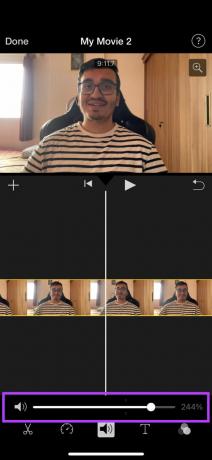
ნაბიჯი 7: როგორც კი კმაყოფილი იქნებით აუდიო დონეებით, შეეხეთ შესრულებულია ზედა მარცხენა კუთხეში.
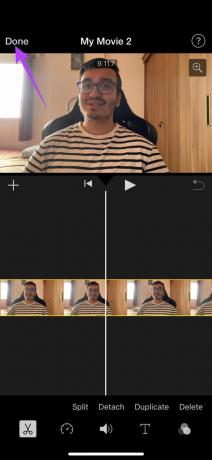
ნაბიჯი 8: ახლა დროა გადაიტანოთ და შეინახოთ ვიდეო თქვენს iPhone-ზე. აირჩიეთ გაზიარების ხატულა შუაში.
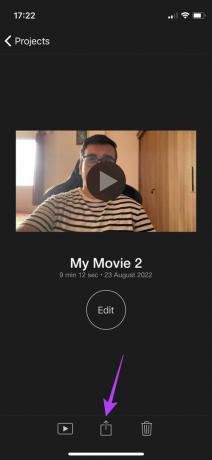
ნაბიჯი 9: გადადით ქვემოთ და აირჩიეთ ვიდეოს შენახვა.

ახლა დაელოდეთ ვიდეოს ექსპორტს. დასრულების შემდეგ, ის შეინახება თქვენი iPhone-ის ადგილობრივ მეხსიერებაში. მასზე წვდომა შეგიძლიათ Photos აპის მეშვეობით. მაგრამ რა მოხდება, თუ გსურთ ხმის დაბრუნება? ჩვენ გყავთ დაფარული.
როგორ დავამატო iPhone ვიდეოდან ამოღებული ხმა
თუ თქვენ ამოიღეთ ხმა ვიდეოდან Photos აპის გამოყენებით, შეგიძლიათ დააბრუნოთ ის რამდენიმე მარტივი ნაბიჯით. Აი როგორ.
Ნაბიჯი 1: გახსენით Photos აპი თქვენს iPhone-ზე.
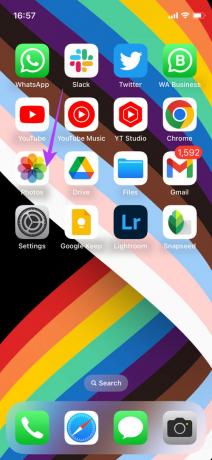
ნაბიჯი 2: გადადით ვიდეოზე, რომლისთვისაც გსურთ ხმის დაბრუნება.

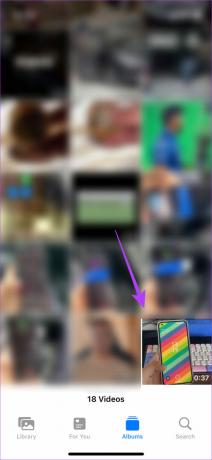
ნაბიჯი 3: შეეხეთ რედაქტირების ვარიანტს ზედა მარჯვენა კუთხეში.

ნაბიჯი 4: შეეხეთ ნაცრისფერ დინამიკის ხატულას ზედა მარცხენა კუთხეში. ეს აღადგენს აუდიოს და დინამიკის ხატულა გაყვითლდება.


ნაბიჯი 5: შეეხეთ შესრულებულია ქვედა მარჯვენა კუთხეში.

Ის არის! ეს შეინახავს თქვენს ვიდეოებს ორიგინალური აუდიოს საშუალებით.
გააზიარე შენი მომენტები
თუ თქვენ თქვით რაიმე უხერხული ვიდეოში, რომლის მოსმენაც არ გსურთ თქვენს მეგობრებს, ან რაიმე უკრავს თქვენს ფონზე ეშინია შექმნას საავტორო უფლებების პრობლემები საჯარო პლატფორმაზე გაზიარებისას, თქვენ მხოლოდ უნდა მიჰყვეთ ამ მარტივ ნაბიჯებს თქვენი iPhone-დან ხმის ამოსაღებად ვიდეო.
ბოლოს განახლდა 2022 წლის 24 აგვისტოს
ზემოთ მოყვანილი სტატია შეიძლება შეიცავდეს შვილობილი ბმულებს, რომლებიც დაგეხმარებათ Guiding Tech-ის მხარდაჭერაში. თუმცა, ეს არ იმოქმედებს ჩვენს სარედაქციო მთლიანობაზე. შინაარსი რჩება მიუკერძოებელი და ავთენტური.



